
Indhold
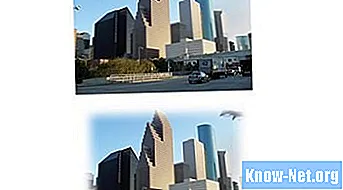
Den glatte effekt, der er tilgængelig i Adobe Photoshop, giver dig mulighed for at vælge kanterne på et billede og blødgøre dem med en uklar effekt, der blandes med hvidt. Udjævning skaber et elegant look til et foto. Layouter fra magasiner og andre publikationer bruger dette værktøj til at skabe deres endelige effekter. En af de bedste ting ved denne effekt er den lethed, hvormed du kan anvende den, hvilket giver et elegant look til et hverdagsbillede. I Photoshop fungerer udjævning med en række forskellige værktøjer.
Trin 1
Åbn Photoshop og det billede, der udglattes ved at trykke på "Ctrl-O".
Trin 2
Vælg værktøjet “Lasso” (Lasso) eller “Marquee” (flueben). Indstil værdien for udjævning i indstillingslinjen, der spænder fra 0 til 250 pixels.
Trin 3
Udjævn det valgte element. Brug "Vælg", "Modificer" og derefter "Fjer". Indstil pixelværdien for effekten, og vælg derefter knappen "OK".
Trin 4
Brug panelet Lag til at vælge det lag, der indeholder masken, der skal redigeres. Brug maskepanelet til at definere, om du udjævner en pixelmaske eller vektormaske ved at vælge den relevante knap.
Trin 5
Brug skyderen til at udglatte kanterne på masken, skyderen giver dig mulighed for at øge eller mindske blændingen ved kanterne. Jo mere sløret du inkluderer, jo glattere bliver spidsen og dens overgang. Mens du udjævner rammen, skal du bemærke, at effekten opstår fra kanterne og strækker sig udad ved hjælp af det pixelområde, der er defineret af skyderen.


